Инсталирање ОпенЈДК:
ОпенЈДК (верзија 11) доступан је у службеном спремишту пакета Дебиан 10 Бустер-а. Дакле, можете га врло лако инсталирати помоћу АПТ менаџера пакета.
Прво ажурирајте кеш спремишта АПТ пакета следећом наредбом:
$ судо апт упдате
Кеш спремишта АПТ пакета треба ажурирати.
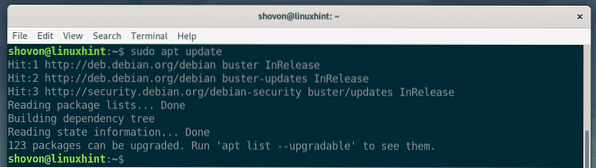
Постоје два ОпенЈДК пакета у службеном спремишту пакета Дебиан 10. ОпенЈДК и ОпенЈДК без главе.
ОпенЈДК подразумевано долази са библиотекама за графичко програмирање. Али, ОпенЈДК без главе треба да се покреће на серверу где не постоји графички кориснички интерфејс, па зато не долази ни са једном библиотеком за графичко програмирање. Такође је лаган.
Да бисте инсталирали ОпенЈДК, покрените следећу команду:
$ судо апт инсталирај опењдк-11-јдк
Да бисте инсталирали ОпенЈДК без главе, покрените следећу команду:
$ судо апт инсталирај опењдк-11-јдк-хеадлесс
Сада, да бисте потврдили инсталацију, притисните И а затим притисните
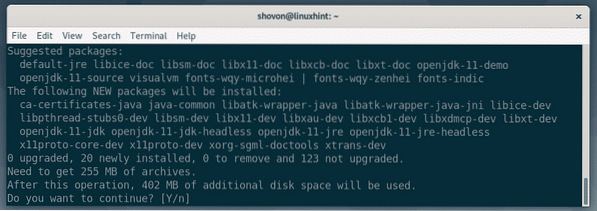
АПТ менаџер пакета ће преузети и инсталирати све потребне пакете. Требаће неко време да се заврши.
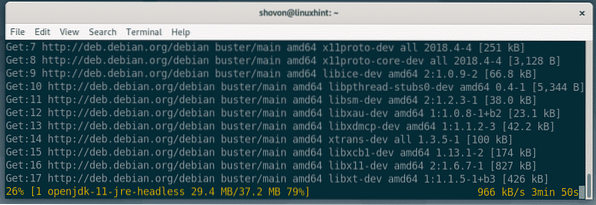
У овом тренутку треба да се инсталира ОпенЈДК.

Сада проверите да ли ОпенЈДК исправно ради помоћу следећих команди:
$ јава -верзија$ јавац -верзија
Као што видите, ОпенЈДК 11.0.4 је инсталиран и ради исправно.
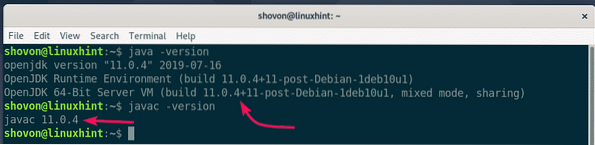
Инсталирање Орацле ЈДК:
Ако желите инсталирати Орацле ЈДК, онда све што требате је да преузмете Орацле ЈДК и инсталирате га на Дебиан 10.
Да бисте преузели Орацле ЈДК, посетите званичну страницу за преузимање Орацле ЈДК 12 (најновија верзија у време писања овог документа). Када се страница учита, кликните на Прихватите уговор о лиценци да прихвати уговор о лиценци за Орацле Тецхнологи Нетворк.
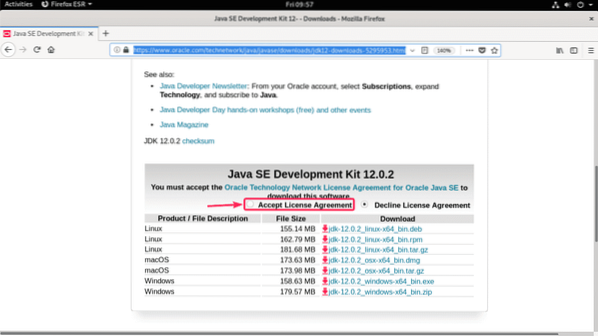
Сада кликните везу за преузимање ЈДК деб као што је означено на снимку заслона испод.
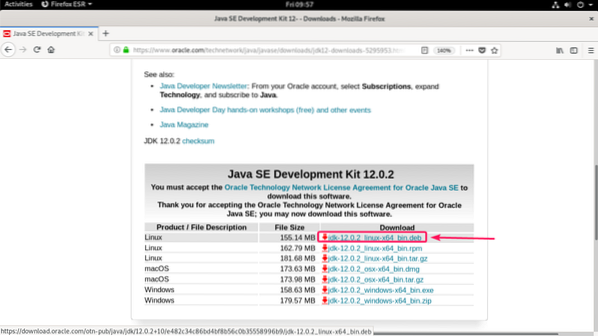
Ваш прегледач треба да затражи да преузмете Орацле ЈДК деб датотеку. Изаберите Сними документ и кликните на У реду.
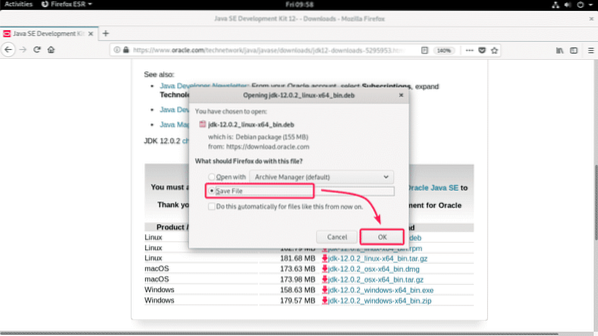
Преузимање би требало да започне. Може потрајати неко време да се заврши.

Када се преузимање заврши, идите на ~ / Преузимања директоријум како следи:
$ цд ~ / Преузимања
Требали бисте пронаћи датотеку (јдк-12.0.2_линук-к64_бин.деб) који сте управо преузели.

Сада ажурирајте кеш спремишта АПТ пакета на следећи начин:
$ судо апт упдате
Кеш спремишта АПТ пакета треба ажурирати.
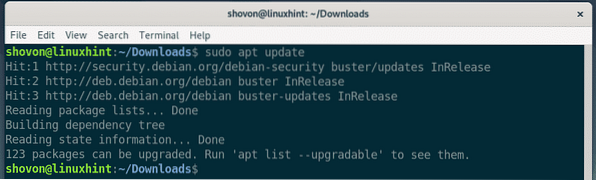
Сада инсталирајте јдк-12.0.2_линук-к64_бин.деб пакет датотека са следећом наредбом:
$ судо апт инсталација ./ јдк-12.0.2_линук-к64_бин.деб
Инсталација треба да започне.
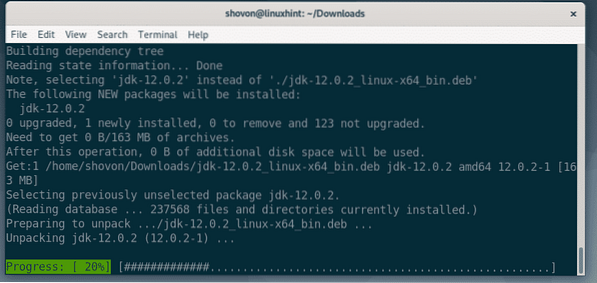
У овом тренутку инсталација би требала бити завршена.
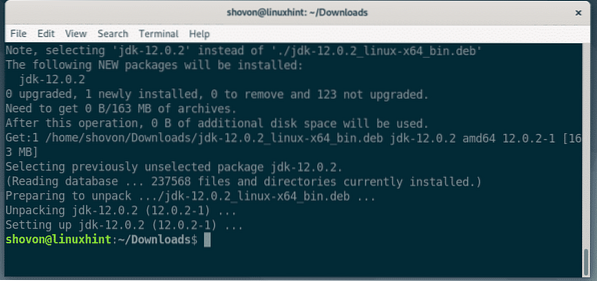
Сада морамо да пронађемо путању на којој је инсталиран јавац бинарни програм. Датотека ДЕБ пакета (јдк-12.0.2_линук-к64_бин.деб) име започето са јдк-12.0.2. Дакле, ово је име пакета.
Да бисте пронашли локацију бинарне датотеке јавац, покрените следећу наредбу:
$ дпкг --листфилес јдк-12.0.2 | греп бин / јавацКао што видите, пут је / уср / либ / јвм / јдк-12.0.2 / бин / јавац. Дакле, директоријум ЈАВА ХОМЕ је / уср / либ / јвм / јдк-12.0.2 (Запамтите да).

Орацле ЈДК ДЕБ пакет не додаје ЈДК бинарне датотеке у ПАТХ. Дакле, морамо ручно ажурирати променљиву окружења ПАТХ за Дебиан 10.
Да бисте то урадили, креирајте скрипту љуске јдк12.сх у / етц / профиле.д директоријум са следећом наредбом:
$ судо нано / етц / профиле.д / јдк12.сх
Сада у скрипту додајте следеће редове:
извоз ЈАВА_ХОМЕ = "/ уср / либ / јвм / јдк-12.0.2 "екпорт ПАТХ = "$ ПАТХ: $ ЈАВА_ХОМЕ / бин"
Коначна конфигурациона датотека треба да изгледа као што је приказано на снимку екрана испод. Сада сачувајте датотеку притиском на
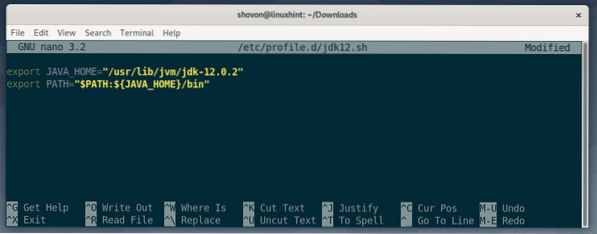
Једном када је датотека сачувана, поново покрените Дебиан 10 машину следећом наредбом:
$ судо ребоот
Када се рачунар покрене, проверите да ли све функционише помоћу следећих наредби:
$ јава -верзија$ јавац -верзија
Као што видите Орацле ЈДК 12.0.2 је инсталиран и ради исправно.
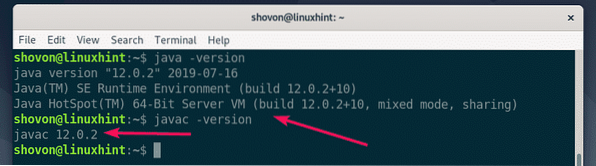
Дакле, тако инсталирате ОпенЈДК и Орацле ЈДК на Дебиан 10 Бустер. Хвала што сте прочитали овај чланак.
 Phenquestions
Phenquestions


